Při vytváření digitálního obsahu je zvuk stejně důležitý jako obraz nebo video. Jasná a vysoká kvalita může zpříjemnit nebo narušit zážitek posluchačů s podcasty, hudebními skladbami a uživateli videí. Společnost Adobe skutečně nabízí řadu známých funkcí pro úpravy obrázků a videí. Přesto někteří uživatelé chtějí upravit čistotu zvuku, zvýraznění basů, SFX a další, aby dosáhli nejlepšího zvuku vůbec. Dnes vás naučíme, jak používat an Adobe podcast audio enhancer pro zlepšení kvality zvuku a alternativní metodu, kterou můžete použít, pokud Adobe není vaše silná stránka.
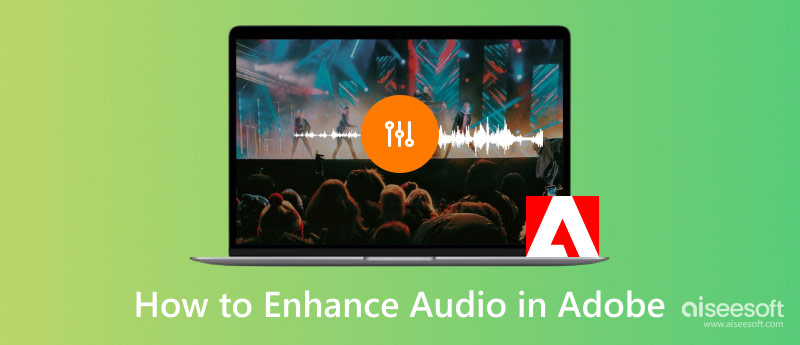
Můžete použít Adobe Audition a Premiere Pro, vylepšení hlasu Adobe. Oba se používají pro potřeby výkonného vylepšení zvuku profesionály, ale navzájem se liší. Adobe Audition je digitální audio pracovní stanice, která vám pomůže rychle nahrávat, míchat a upravovat zvuk. Zatímco na Premier Pro je profesionální editační software nabízející solidní vylepšení zvuku. Pokud tedy potřebujete vylepšit a znít váš zvukový soubor v ideální kvalitě, správné používání těchto aplikací je zásadní a my vás můžeme naučit, jak to funguje v níže uvedeném tutoriálu.
Pokud chcete pracovat s kvalitou zvukových souborů, pak Adobe Audition poskytuje nástroje, které můžete použít. Kromě funkcí pro úpravu zvuku můžete použít zásuvné moduly a vestavěné efekty pro přidání určitého reverbu nebo zkreslení. Potřebujete pomoc s manipulací s nástrojem? Není třeba se obávat, protože se můžete naučit, jak vylepšit zvuk v Adobe Audition, podle jednoduchého návodu, který jsme sem přidali.
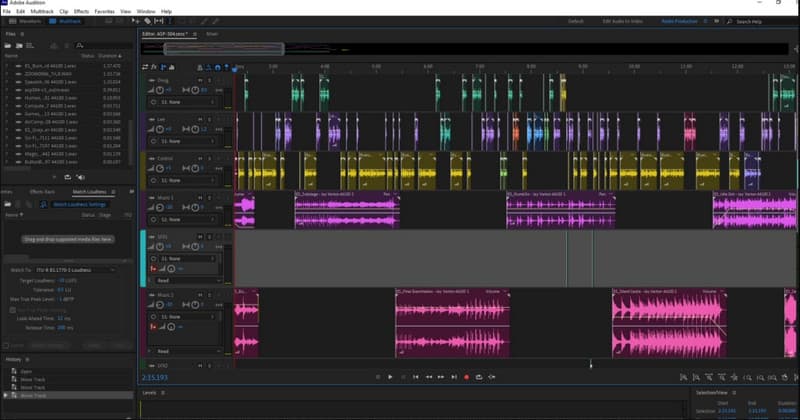
Přestože se Adobe Premier Pro používá pro profesionální úpravy videa, tento tutoriál přidá vašemu zvuku hloubku, čistotu a basy. Pokud se chcete dozvědět, jak vylepšit zvuk v Adobe Premiere Pro, postupujte podle výukových programů, které jsme přidali.
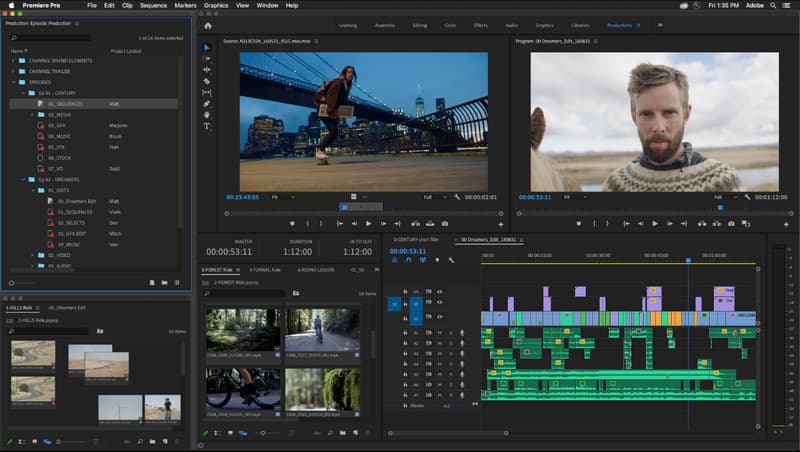
Aiseesoft Video Converter Ultimate může zlepšit kvalitu zvuku bez pomoci profesionálních nástrojů Adobe. Tato alternativa Adobe audio AI Enhancer má jednodušší přístup k tomu, aby byl zvuk nejlepší kvality, jako je zesílení zvuku, odstranění hluku, synchronizace zvuku a videa a další. Pokud chcete tento zesilovač zvuku používat více než Adobe, můžete postupovat podle kroků, které jsme sem přidali.
100% bezpečné. Žádné reklamy.
100% bezpečné. Žádné reklamy.
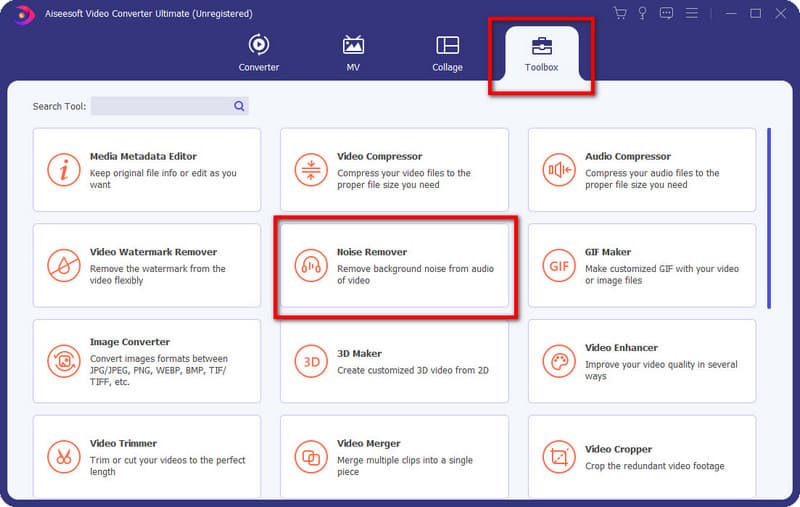
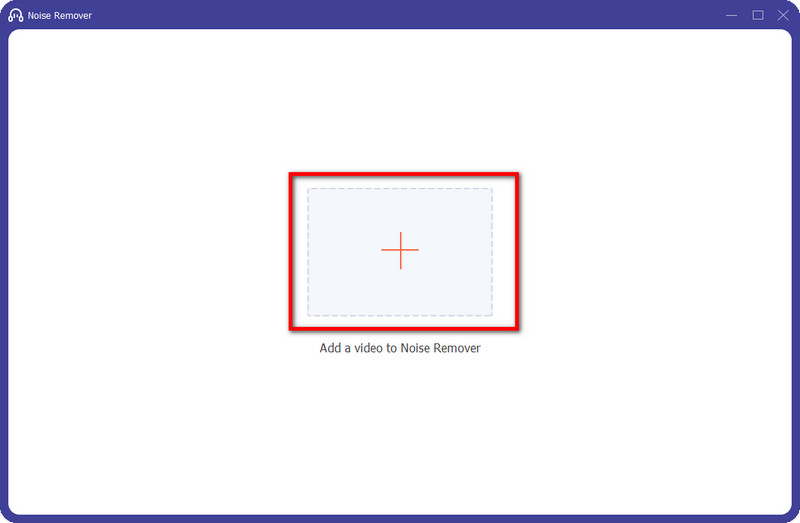
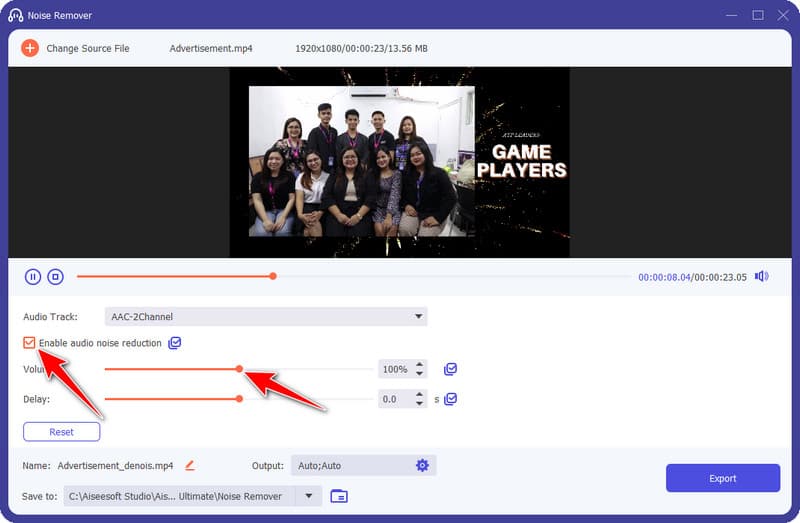
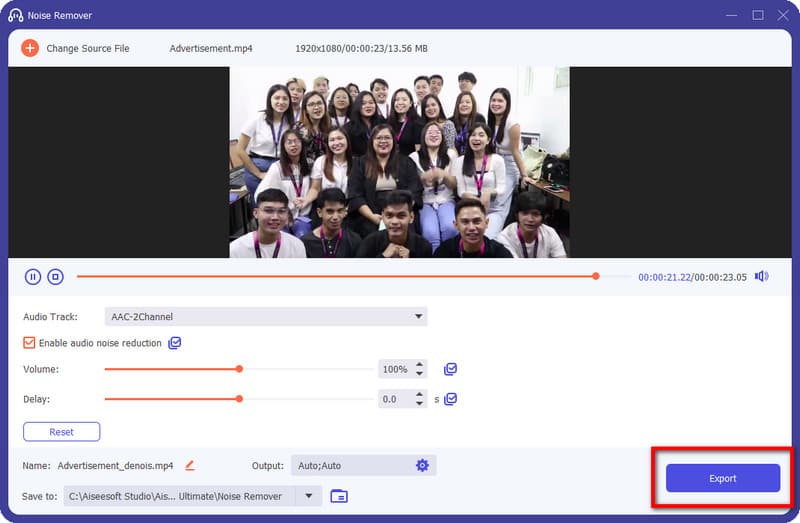
Mohu použít After Effects k vylepšení zvuku?
Ano, můžete použít Adobe After Effect ke zlepšení kvality zvuku, ale neočekávejte od toho příliš mnoho, protože není tak dobrý jako Premier Pro a Adobe Audition, pokud jde o manipulaci se zvukem.
Je vylepšení zvuku v Adobe nejlepším způsobem?
Vzhledem k tomu, že produkt Adobe, který jsme zde zmínili, nabízí širokou škálu možností úprav zvuku, aplikace Adobe jsou nejlepším způsobem zlepšit kvalitu zvuku. Ne každý si však může zakoupit aplikace Adobe, proto jsme přidali Aiseesoft Video Converter Ultimate, který můžete použít jako alternativu. Funguje stejně jako produkty Adobe, ale je jednodušší a levnější.
Jaký je minimální požadavek na stažení Adobe Audition a Premier Pro?
Pro zařízení se systémem Windows vícejádrový procesor s podporou 64 bitů, Windows 10 (64 bitů) verze 1803 nebo novější, 16 GB nebo více, 4 GB volného místa na pevném disku pro instalaci; další volné místo požadované během instalace, rozlišení displeje 1920 × 1080 nebo vyšší a kompatibilní s ASIO nebo model ovladače Microsoft Windows. Zatímco na Macu by se mělo jednat o vícejádrový procesor Intel s 64bitovou podporou, macOS 10.13 nebo novější, 16 GB nebo více, 4 GB volného místa na pevném disku pro instalaci; další volné místo potřebné během instalace s rozlišením displeje 1920 × 1080 nebo vyšším.
Proč investovat do čističky vzduchu?
Není to úžasné, že Adobe zvýrazňovač hlasu Jak jsme zde zmínili, může vám pomoci zlepšit kvalitu zvukového souboru a celkový výkon? Jak jsme řekli, zvuk je stejně důležitý jako video. Takže bez zvuku nejlepší kvality budou mít diváci potíže s pochopením vašeho obsahu. Nezapomeňte zpracovat svůj zvukový soubor, než jej zveřejníte jako podcast, hudební skladbu, klip nebo něco jiného.

Video Converter Ultimate je vynikající video konvertor, editor a vylepšovač pro převod, vylepšení a úpravu videí a hudby v 1000 formátech a dalších.
100% bezpečné. Žádné reklamy.
100% bezpečné. Žádné reklamy.